谁说Mac不能玩游戏?
有了CrossOver,你也能在Mac上玩《黑神话:悟空》《荒野大镖客2》《CS2》《艾尔登法环》等热门游戏啦
-
系统清理+兼容软件套装
-
CrossOver 永久版
-
双人畅玩套装
Mac 爽玩 3A 游戏大作!点我看体验视频

发布时间:2020-06-01 16: 10: 23
很多人的手机中保留了大量的重要短信,当手机内存不足时,这些短信不能删除但又占据了大量的内存空间,这时候iMazing软件就很有用了。 将手机的短信通过iMazing进行备份导出,就再也没有内存不足又不想删短信的苦恼啦。
iMazing短信备份操作可以打印重要短信, 或者以多种文件形式导出,存储在电脑本地,操作便捷、快速有效。下面就来介绍一下如何使用iMazing 2(Win系统)软件进行短信备份。
一.下载安装软件及设备连接
访问iMazing中文网站下载并获取软件,安装后打开软件,显示“请连接Apple设备”,这时,将自己的苹果设备通过 USB数据线插入电脑,进行下一步操作。如图1所示连接苹果设备。
.png)
图1:链接苹果设备
插入苹果设备并输入设备密码后,iMazing显示配对成功,同时左边栏显示自己的苹果设备基本信息,如下图显示苹果设备名称为“小仙女的iPhone”,设备型号为“iPhone 11 Pro”,操作系统为“iOS 13.4.1”。
.png)
图2:苹果设备配对成功
二.短信备份
接下来出现立即备份页面,由于第一次备份需要对手机进行整机备份,之后才可以进入短信备份界面。
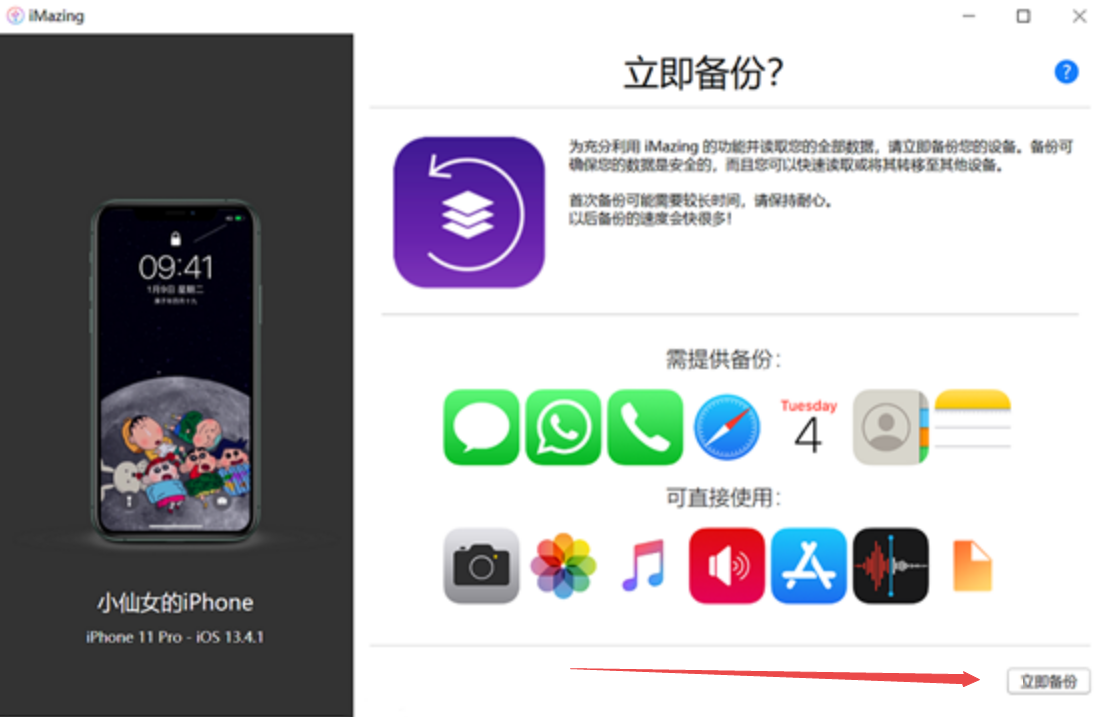
图3:立即备份页面
进入到下面的界面,点击“信息”图标进行信息备份,左栏中间栏均有“信息”图标,点击一个即可。
.png)
图4:信息备份页面
iMazing进行备份时,用时可能较长,下方会显示备份进度和预估剩余备份时间。
.png)
图5:信息备份过程
提取短信信息后,会出现备份权限的问题,这时需要输入备份加密密码或iTunes备份加密密码从而获取备份权限。
.png)
图6:获取备份权限
输入密码后,会进行权限验证,如下图,验证过程可能需要一分钟的时间。
.png)
图7:权限验证
验证成功后,可以在中间栏看到自己的短信列表,短信列表是按照消息时间排列的,右边栏可以看到具体的消息内容。上边两个选项可以选择“显示联系人详情”以及“显示所有消息的时间”,右边可以选择消息接收的时间范围区间,左下角搜索框可以依据手机号来检索短信信息。
.png)
图8:信息显示选项
如下图,输入“10086”,中间栏显示10086发出的短信列表,右边栏显示出10086发来的短信详细信息。
.png)
图9:检索信息
下面对导出短信的6个选项分别进行介绍:
1.导出至PDF
点击“导出至PDF”按钮后,出现提示框自定义导出PDF相关格式,如下图所示,可以选择纸张类别(A3、A4、B4、B5等)、纸张方向(竖直、水平)、消息 边距(上、下、左、右)、缩放比例,同时可以选择是否在页眉中添加聊天会话名称、在页脚中添加页码或导出元数据,最下边可以选择“导出聊天中的全部信息”或“仅导出选中的信息”。
.png)
图10:导出至PDF选项
下面试着导出一个短信PDF,上文中的相关格式定义完成之后,点击“下一步”,之后选择备份的短信导出、存储的路径,并填写导出PDF的名称。之后可以在该路径找到备份的短信信息。
.png)
图11:导出的PDF存储位置
完成上文的所有操作后,短信就以PDF形式导出成功,在页面上方可以看到备份成功的提示。
.png)
图12:导出成功
导出PDF如下图所示,包含消息来源,短信接收时间,短信内容以及页码,生成的PDF含有iMazing水印。
.png)
图13:导出短信PDF文件
2.导出至Excel
点击“导出至Excel”按钮,选择需要导出的内容进行导出。
.png)
图14:导出至Excel选项
导出的Excel文件如下图所示,具体备份的内容有“聊天会话”、“信息日期”、“送达日期”、“阅读日期”、“服务”、“类型”、“发送人ID”、“发送人姓名”、“状态”、“主题”、“文本”、“附件”、“附件类型”13个短信信息内容。
.png)
图15:导出短信Excel文件
3.导出至CSV
导出至CSV的所有过程以及最后生成文件与Excel一致,这里就不再进行介绍了。
4.导出至文本
点击“导出至文本”按钮,选择需要导出的内容进行导出。
.png)
图16:导出至文本文件选项
打开导出的文本文件,短信具体内容以断点分割线进行分割展示,如下图:
.png)
图17:导出短信文本文件
5.导出附件
点击“导出附件”按钮,选择需要导出的内容进行导出。小编的人民头条手机报短信包含了图片等附件可以导出,普通短消息不能使用该选项进行导出。最终在备份文件夹中可以看到导出的图片等附件。
.png)
图18:导出附件选项
6.打印
点击“打印”按钮,选择相关打印参数进行打印。该操作与导出PDF相似,选择打印机进行打印,就可以将重要短信打印出来了。
.png)
图19:打印选项
通过以上的6种方式,就可以使用iMazing对苹果设备中的重要短信进行备份和打印了。这款软件操作非常简单快速,只需要几步操作就可在一定的时间内将自己的短信下载备份了。现在点击iMazing下载即可获取新版本,快去开启自己的设备管理之旅吧。
展开阅读全文
︾